Comercial
Como configurar mais de uma opção para o item do plano orçamentário
Escrito por: Sua Formatura
No processo de configuração do item, é possível adicionar mais de uma opção para esse produto/serviço. Confira, a seguir, o passo a passo no cadastro de múltiplas opções.
1º PASSO – Na tela inicial de cadastro do item, não marque a caixa opção única, assim será possível acrescentar mais de uma opção:
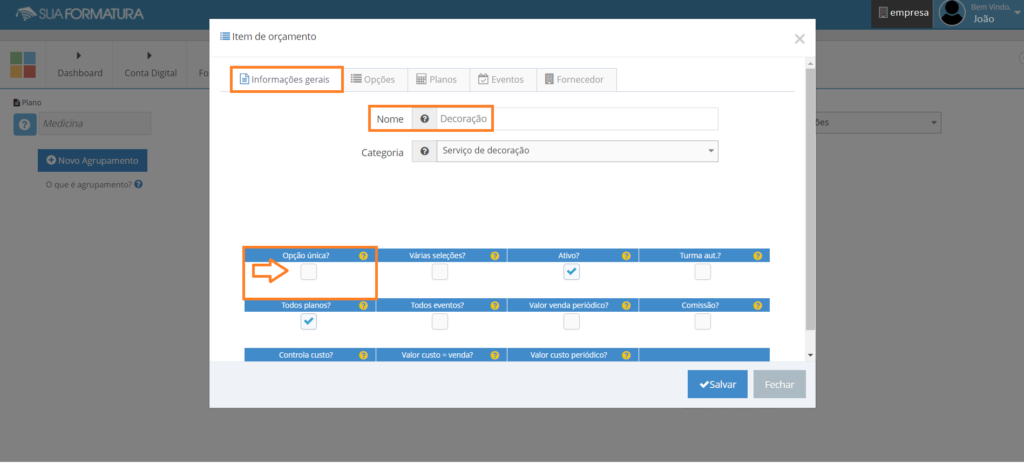
2º PASSO – Siga para a segunda aba superior, onde tem opções, clique em + e configure cada opção do item:
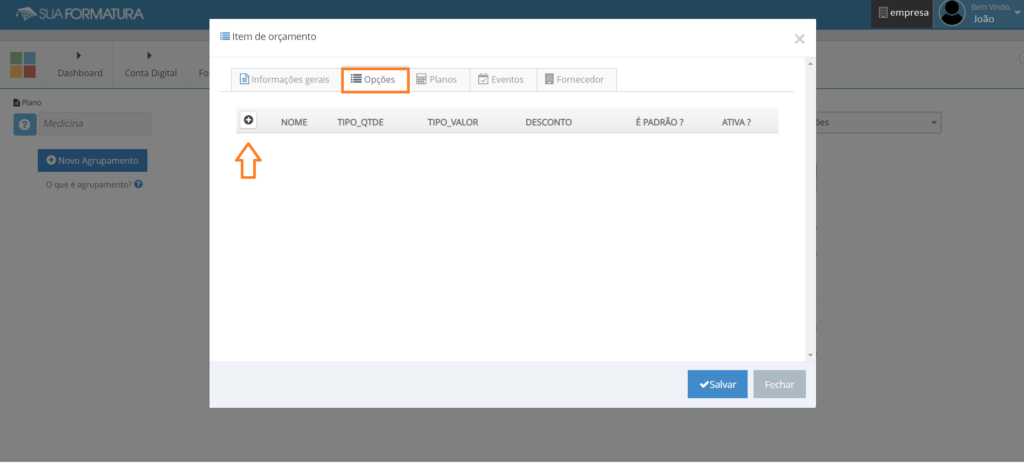
3º PASSO – Cada opção escolhida para o item precisa ser configurada, tendo sua própria descrição, quantidade, valor de venda e desconto.
Inicie o cadastro da opção na aba descrição da opção, escolhendo um nome para identificá-la. Em seguida, faça uma breve descrição da opção. Essa descrição aparecerá no orçamento, por isso ela precisa ser de fácil compreensão.
Ex.: O item decoração pode ter diversas opções. Neste exemplo, foram colocadas três opções de decoração (básica, completa e premium). Iniciando com a opção Básica:
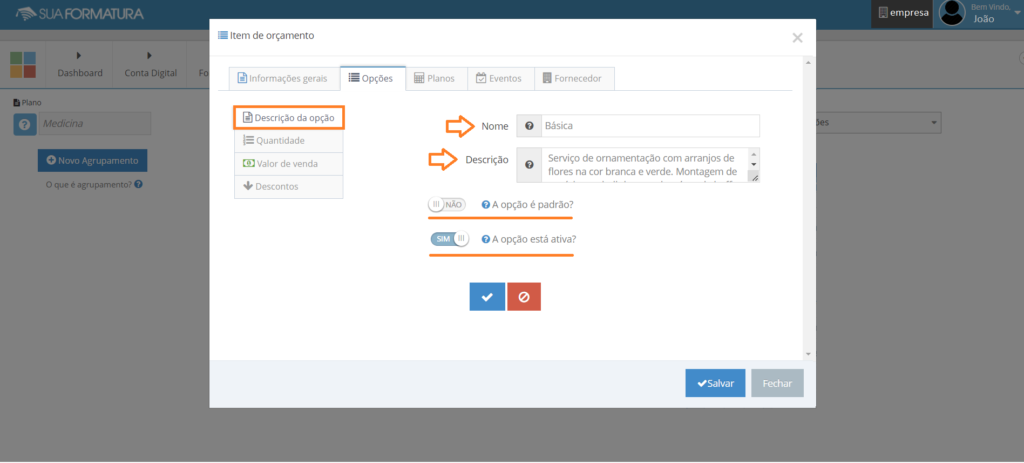
Obs.: É possível, ainda, selecionar se a opção é padrão e se ela está ativa ou inativa. Opção padrão aparece como escolhida no momento da elaboração do orçamento, mas o vendedor/responsável pode alterá-la.
4º PASSO – Clique na aba quantidade e defina o tipo de quantidade* referente àquela opção.
Na opção Básica do item decoração, por exemplo, iremos colocar o tipo de quantidade por convidado:
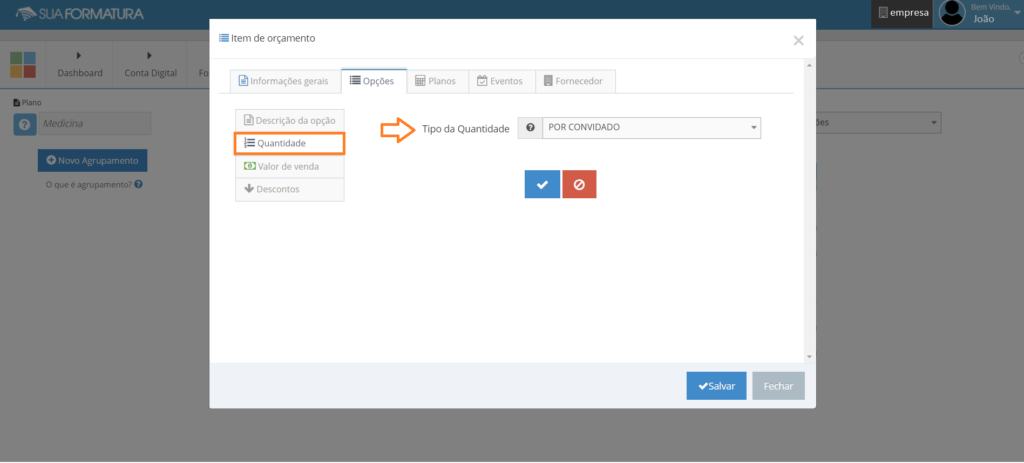
*Acesse aqui para mais informações sobre tipos de quantidade.
5º PASSO – Entre na aba valor de venda e cadastre o tipo de valor*. Abaixo, coloque o valor desejado.
Ainda no exemplo da opção Básica, o tipo de valor escolhido abaixo foi fixo: R$100,00. Como o tipo de quantidade escolhida foi por convidado (4° passo), em um baile com 800 convidados, o valor da decoração Básica será R$80.000,00:
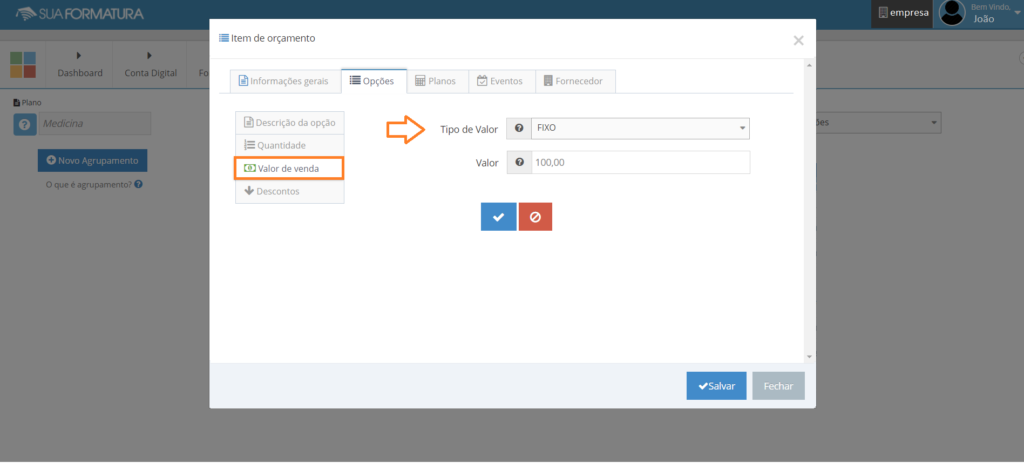
*Acesse aqui para mais informações sobre tipos de valor.
6º PASSO – Clique na aba desconto e, se desejar, insira o percentual de desconto atribuído à opção. O desconto não é obrigatório:
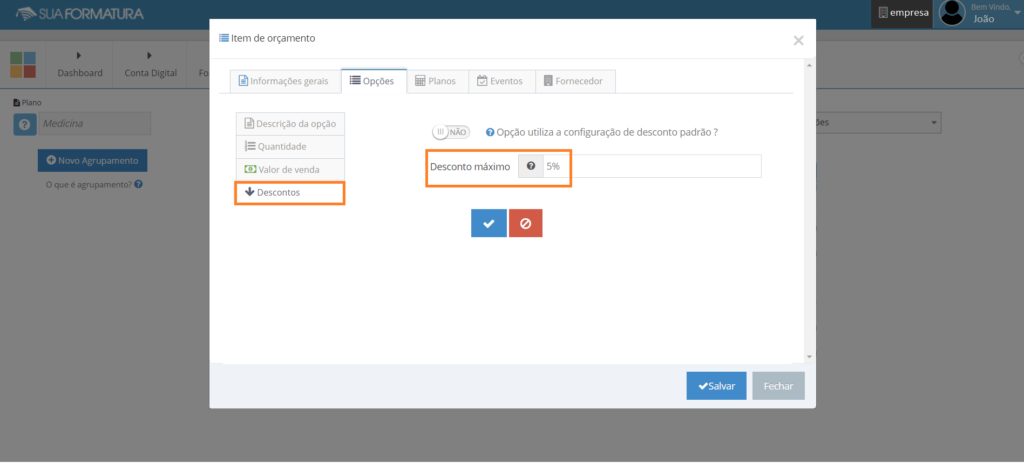
7º PASSO – Clique no ícone azul para salvar a opção recém-cadastrada. Repita os passos descritos acima para adicionar novas opções. No final, todas elas irão aparecer na aba opções. Pronto! As opções foram salvas.
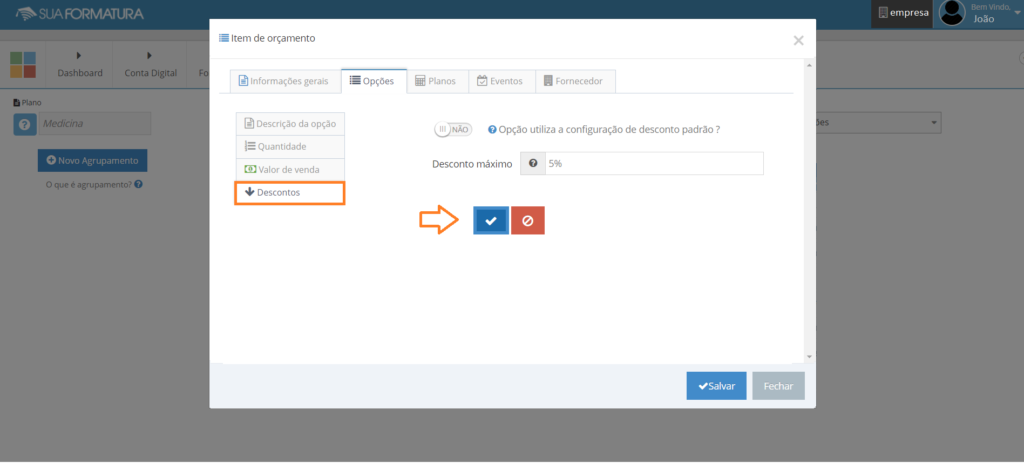
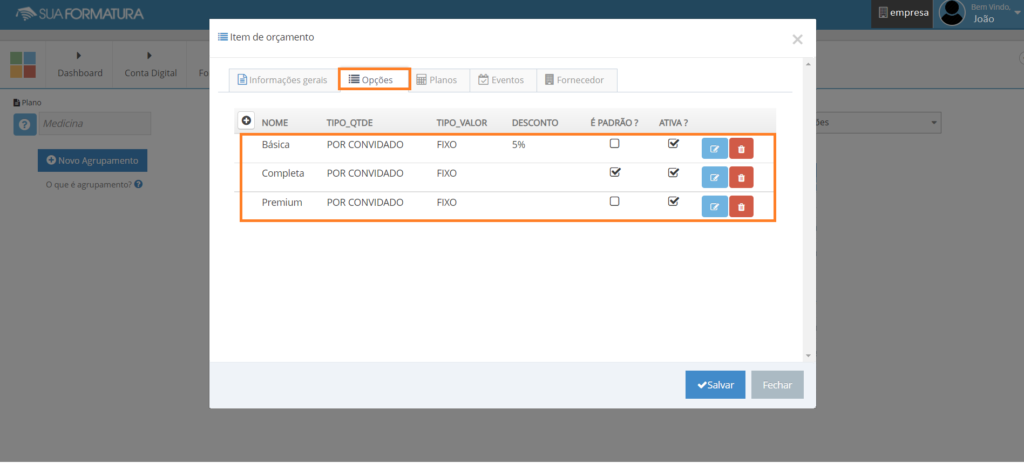
Obs.: É possível, ainda, editar ou excluir as opções. Clique nos ícones do lado direito para essas funcionalidades:
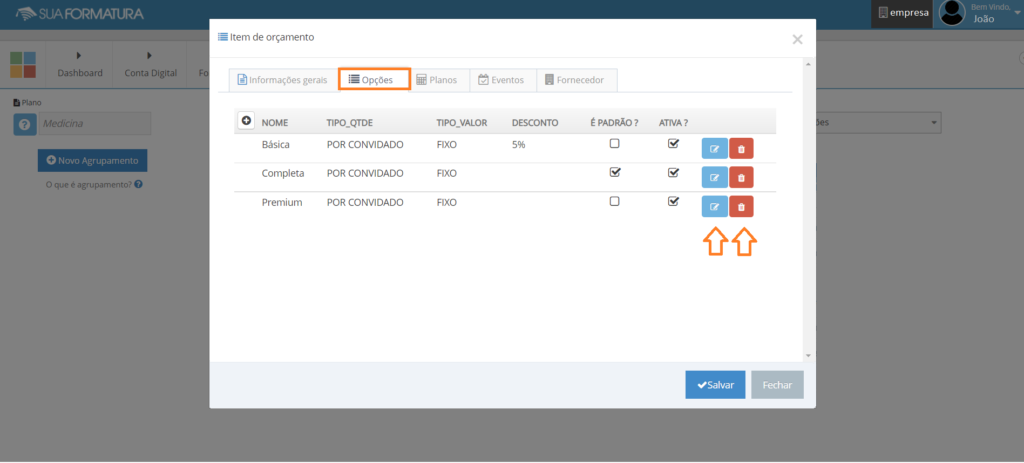
Comments are closed